Istruzioni per la rimozione del malware BiBi
TrojanConosciuto anche come: BiBi data wiper (cancellatore di dati)
Ottieni una scansione gratuita e controlla se il tuo computer è infetto.
RIMUOVILO SUBITOPer utilizzare tutte le funzionalità, è necessario acquistare una licenza per Combo Cleaner. Hai a disposizione 7 giorni di prova gratuita. Combo Cleaner è di proprietà ed è gestito da RCS LT, società madre di PCRisk.
Che tipo di malware è BiBi?
BiBi è un tipo di malware noto come wiper (cancellatore di dati) e prende di mira sia gli utenti Linux che Windows (esistono due varianti di BiBi destinate a diversi sistemi operativi). Il malware Wiper è una forma distruttiva di software dannoso progettato per cancellare o danneggiare in modo irreversibile i dati sui sistemi infetti. Un gruppo di hacker legati ad Hamas potrebbe essere responsabile della creazione di BiBi.
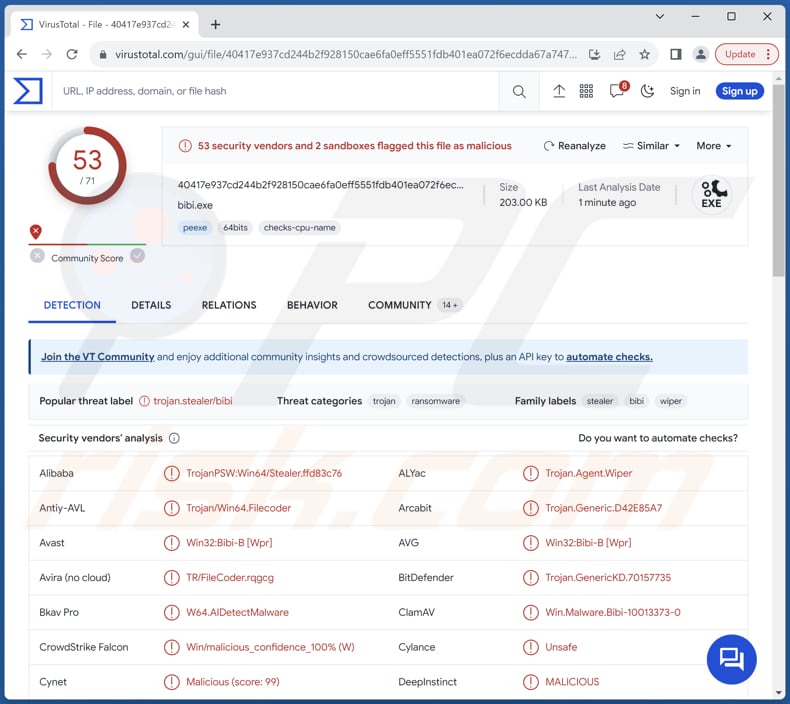
Maggiori informazioni su BiBi wiper
BiBi wiper rappresenta una classe di software dannoso progettato con uno scopo singolare e distruttivo: cancellare o danneggiare irreversibilmente i dati sui sistemi infetti. A differenza di altri tipi di malware che possono concentrarsi sul furto di dati, sulla sorveglianza o sul guadagno finanziario, il malware wiper è caratterizzato dall'intento di causare interruzioni e distruzioni significative ai sistemi presi di mira.
L’obiettivo principale è rendere inutilizzabili i dati e spesso interi sistemi, con conseguente paralisi operativa e perdita di dati. Il malware Wiper può manifestarsi in varie forme, utilizzando tecniche che rendono il recupero dei dati difficile, se non impossibile. Potrebbe sovrascrivere file critici, modificare le configurazioni di sistema o crittografare i dati oltre il ripristino.
Le motivazioni alla base degli attacchi malware wiper possono variare ampiamente e comprendere obiettivi ideologici, politici o strategici. Nel caso di BiBi sembra che venga utilizzato da hacker affiliati al gruppo Hamas.
BiBi è noto per la sua distruzione selettiva di file, esclusi quelli con estensioni .exe, .dll e .sys, poiché questi tipi di file sono parte integrante del corretto funzionamento di un computer. Queste estensioni specifiche sono codificate all'interno del codice del malware, garantendo che vengano aggirate durante il processo di cancellazione, consentendo al malware di eseguire il percorso di distruzione previsto.
Durante l'operazione di cancellazione, i file presi di mira subiscono una trasformazione in cui vengono riempiti con byte casuali, rendendoli inutilizzabili e irrecuperabili. La funzionalità del malware si estende alla cancellazione delle copie shadow all'interno del sistema, rappresentando un ostacolo significativo per gli utenti che tentano di recuperare i propri file a meno che non possiedano un backup offline.
| Nome | BiBi data wiper (cancellatore di dati) |
| Tipologia di minaccia | Data Wiper |
| Nomi rilevati | Avast (Win32:Bibi-B [Wpr]), Combo Cleaner (Trojan.GenericKD.70157735), ESET-NOD32 (Win64/Filecoder.KL), Kaspersky (Trojan-PSW.Win64.Stealer.grj), Microsoft (DoS: Win32/WprBlightre.B!dha), elenco completo (VirusTotal) |
| Sintomi | I file presi di mira vengono distrutti |
| Metodi distributivi | Allegati email infetti, pubblicità online dannose, ingegneria sociale, "crack" del software. |
| Danni | Perdita di dati |
| Rimozione dei malware (Windows) |
Per eliminare possibili infezioni malware, scansiona il tuo computer con un software antivirus legittimo. I nostri ricercatori di sicurezza consigliano di utilizzare Combo Cleaner. Scarica Combo CleanerLo scanner gratuito controlla se il tuo computer è infetto. Per utilizzare tutte le funzionalità, è necessario acquistare una licenza per Combo Cleaner. Hai a disposizione 7 giorni di prova gratuita. Combo Cleaner è di proprietà ed è gestito da RCS LT, società madre di PCRisk. |
Possibili danni
In conclusione, BiBi emerge come una forma distintiva e distruttiva di malware con una notevole capacità di prendere di mira selettivamente file cruciali per la funzionalità di un computer, risparmiando file di sistema essenziali con estensioni specifiche. Il malware utilizza un meticoloso processo di cancellazione, riempiendo i file presi di mira con byte casuali e rendendoli irrecuperabili.
Si consiglia agli utenti e ai professionisti della sicurezza informatica di rimanere vigili e di implementare solide misure di protezione per mitigare i rischi associati a questo malware distruttivo.
In che modo BiBi si è infiltrato nel mio computer?
Gli utenti potrebbero scaricare ed eseguire inconsapevolmente malware quando aprono allegati o fanno clic su collegamenti ricevuti dai criminali informatici tramite e-mail, provocando un'infezione da ransomware. Un’altra strada per l’infezione da malware è il malvertising, in cui gli aggressori inseriscono codice dannoso negli annunci pubblicitari sui siti Web. Facendo clic su questi annunci è possibile aprire siti Web dannosi o attivare il download automatico di malware.
Altri canali comunemente utilizzati per la distribuzione di malware sono software pirata, strumenti di cracking, generatori di chiavi, reti P2P, downloader di terze parti, ecc. In altri casi, gli autori delle minacce utilizzano trojan o sfruttano le vulnerabilità del software per infettare i computer.
Come evitare l'installazione di malware?
Prestare attenzione quando si ricevono e-mail, in particolare da origini sconosciute o inaspettate. Astenersi dal fare clic su collegamenti o scaricare allegati inviati da fonti non verificate. Scarica app e file da fonti affidabili come siti Web e negozi ufficiali ed evita di scaricare software piratato, strumenti di cracking o contenuti simili.
Non fare clic su annunci pubblicitari e popup sospetti, soprattutto su pagine discutibili. Installa un software antivirus o antimalware affidabile sul tuo computer. Mantieni aggiornati il sistema operativo, il software di sicurezza e tutte le applicazioni. Se ritieni che il tuo computer sia già infetto, ti consigliamo di eseguire una scansione con Combo Cleaner Antivirus per Windows per eliminare automaticamente il malware infiltrato.
Rimozione automatica istantanea dei malware:
La rimozione manuale delle minacce potrebbe essere un processo lungo e complicato che richiede competenze informatiche avanzate. Combo Cleaner è uno strumento professionale per la rimozione automatica del malware consigliato per eliminare il malware. Scaricalo cliccando il pulsante qui sotto:
SCARICA Combo CleanerScaricando qualsiasi software elencato in questo sito, accetti le nostre Condizioni di Privacy e le Condizioni di utilizzo. Per utilizzare tutte le funzionalità, è necessario acquistare una licenza per Combo Cleaner. Hai a disposizione 7 giorni di prova gratuita. Combo Cleaner è di proprietà ed è gestito da RCS LT, società madre di PCRisk.
Menu rapido:
- Cos'è BiBi?
- STEP 1. Rimozione manuale del malware BiBi.
- STEP 2. Controlla se il tuo computer è pulito.
Come rimuovere un malware manualmente?
La rimozione manuale del malware è un compito complicato, in genere è meglio lasciare che i programmi antivirus o antimalware lo facciano automaticamente. Per rimuovere questo malware, ti consigliamo di utilizzare Combo Cleaner Antivirus per Windows.
Se desideri rimuovere manualmente il malware, il primo passo è identificare il nome del malware che si sta tentando di rimuovere. Ecco un esempio di un programma sospetto in esecuzione sul computer dell'utente:

Se hai controllato l'elenco dei programmi in esecuzione sul tuo computer, ad esempio utilizzando task manager e identificato un programma che sembra sospetto, devi continuare con questi passaggi:
 Download un programma chiamato Autoruns. Questo programma mostra le applicazioni che si avviano in automatico, i percorsi del Registro di sistema e del file system:
Download un programma chiamato Autoruns. Questo programma mostra le applicazioni che si avviano in automatico, i percorsi del Registro di sistema e del file system:

 Riavvia il tuo computer in modalità provvisoria:
Riavvia il tuo computer in modalità provvisoria:
Windows XP e Windows 7: Avvia il tuo computer in modalità provvisoria. Fare clic su Start, fare clic su Arresta, fare clic su Riavvia, fare clic su OK. Durante la procedura di avvio del computer, premere più volte il tasto F8 sulla tastiera finché non viene visualizzato il menu Opzione avanzata di Windows, quindi selezionare Modalità provvisoria con rete dall'elenco.

Video che mostra come avviare Windows 7 in "Modalità provvisoria con rete":
Windows 8:
Avvia Windows 8 è in modalità provvisoria con rete: vai alla schermata iniziale di Windows 8, digita Avanzate, nei risultati della ricerca seleziona Impostazioni. Fare clic su Opzioni di avvio avanzate, nella finestra "Impostazioni generali del PC" aperta, selezionare Avvio avanzato.
Fare clic sul pulsante "Riavvia ora". Il computer si riavvierà ora nel "menu Opzioni di avvio avanzate". Fare clic sul pulsante "Risoluzione dei problemi", quindi fare clic sul pulsante "Opzioni avanzate". Nella schermata delle opzioni avanzate, fai clic su "Impostazioni di avvio".
Fare clic sul pulsante "Riavvia". Il tuo PC si riavvierà nella schermata Impostazioni di avvio. Premi F5 per avviare in modalità provvisoria con rete.

Video che mostra come avviare Windows 8 in "modalità provvisoria con rete":
Windows 10: Fare clic sul logo di Windows e selezionare l'icona di alimentazione. Nel menu aperto cliccare "Riavvia il sistema" tenendo premuto il tasto "Shift" sulla tastiera. Nella finestra "scegliere un'opzione", fare clic sul "Risoluzione dei problemi", successivamente selezionare "Opzioni avanzate".
Nel menu delle opzioni avanzate selezionare "Impostazioni di avvio" e fare clic sul pulsante "Riavvia". Nella finestra successiva è necessario fare clic sul pulsante "F5" sulla tastiera. Ciò riavvia il sistema operativo in modalità provvisoria con rete.

Video che mostra come avviare Windows 10 in "Modalità provvisoria con rete":
 Estrai l'archivio scaricato ed esegui il file Autoruns.exe.
Estrai l'archivio scaricato ed esegui il file Autoruns.exe.

 Nell'applicazione Autoruns fai clic su "Opzioni" nella parte superiore e deseleziona le opzioni "Nascondi posizioni vuote" e "Nascondi voci di Windows". Dopo questa procedura, fare clic sull'icona "Aggiorna".
Nell'applicazione Autoruns fai clic su "Opzioni" nella parte superiore e deseleziona le opzioni "Nascondi posizioni vuote" e "Nascondi voci di Windows". Dopo questa procedura, fare clic sull'icona "Aggiorna".

 Controlla l'elenco fornito dall'applicazione Autoruns e individuare il file malware che si desidera eliminare.
Controlla l'elenco fornito dall'applicazione Autoruns e individuare il file malware che si desidera eliminare.
Dovresti scrivere per intero percorso e nome. Nota che alcuni malware nascondono i loro nomi di processo sotto nomi di processo legittimi di Windows. In questa fase è molto importante evitare di rimuovere i file di sistema.
Dopo aver individuato il programma sospetto che si desidera rimuovere, fare clic con il tasto destro del mouse sul suo nome e scegliere "Elimina"

Dopo aver rimosso il malware tramite l'applicazione Autoruns (questo garantisce che il malware non verrà eseguito automaticamente all'avvio successivo del sistema), dovresti cercare ogni file appartenente al malware sul tuo computer. Assicurati di abilitare i file e le cartelle nascoste prima di procedere. Se trovi dei file del malware assicurati di rimuoverli.

Riavvia il computer in modalità normale. Seguendo questi passaggi dovresti essere in grado di rimuovere eventuali malware dal tuo computer. Nota che la rimozione manuale delle minacce richiede competenze informatiche avanzate, si consiglia di lasciare la rimozione del malware a programmi antivirus e antimalware.
Questi passaggi potrebbero non funzionare con infezioni malware avanzate. Come sempre è meglio evitare di essere infettati che cercare di rimuovere il malware in seguito. Per proteggere il computer, assicurati di installare gli aggiornamenti del sistema operativo più recenti e utilizzare un software antivirus.
Per essere sicuro che il tuo computer sia privo di infezioni da malware, ti consigliamo di scannerizzarlo con Combo Cleaner Antivirus per Windows.
Domande Frequenti (FAQ)
Il mio computer è infetto da malware, devo formattare il mio dispositivo di archiviazione per sbarazzarmene?
Cancellare un malware formattando il dispositivo di archiviazione è una soluzione potente, anche se drastica, che comporta la completa perdita dei dati sul dispositivo. Prima di optare per la formattazione, è consigliabile esplorare metodi alternativi, come l'utilizzo di un software antivirus o antimalware affidabile per scansionare ed eliminare il software dannoso.
Quali sono i maggiori problemi che un malware può causare?
Un malware può causare molti problemi seri, dalla compromissione della privacy personale all'interruzione delle infrastrutture critiche. Una delle principali preoccupazioni è il furto di dati, dove informazioni sensibili come password, dettagli finanziari o documenti personali vengono rubati per scopi illeciti. Inoltre, il malware può causare arresti anomali del sistema, rallentamenti o accessi non autorizzati, mettendo a repentaglio l'integrità e la funzionalità di computer e reti.
Qual è lo scopo del malware BiBi?
Lo scopo del wiper BiBi è quello di distruggere in modo irreversibile i dati sui sistemi infetti.
Come è riuscito a infiltrarsi un malware nel mio computer?
Un malware spesso ottiene l'accesso attraverso vari canali, come allegati e-mail dannosi, collegamenti di phishing ingannevoli o visite a siti Web compromessi. Software o sistemi operativi obsoleti forniscono un altro percorso per l'infiltrazione di malware. Inoltre, il download di file da fonti inaffidabili, l'interazione con annunci ingannevoli o l'utilizzo di dispositivi esterni infetti sono potenziali vettori per l'introduzione di malware in un sistema.
Combo Cleaner mi proteggerà dai malware?
Combo Cleaner rileva e rimuove efficacemente quasi tutte le infezioni malware conosciute. Eseguire una scansione completa del sistema è fondamentale poiché il malware di fascia alta tende a nascondersi in profondità nel sistema.
Condividi:

Tomas Meskauskas
Esperto ricercatore nel campo della sicurezza, analista professionista di malware
Sono appassionato di sicurezza e tecnologia dei computer. Ho un'esperienza di oltre 10 anni di lavoro in varie aziende legate alla risoluzione di problemi tecnici del computer e alla sicurezza di Internet. Dal 2010 lavoro come autore ed editore per PCrisk. Seguimi su Twitter e LinkedIn per rimanere informato sulle ultime minacce alla sicurezza online.
Il portale di sicurezza PCrisk è offerto dalla società RCS LT.
I ricercatori nel campo della sicurezza hanno unito le forze per aiutare gli utenti di computer a conoscere le ultime minacce alla sicurezza online. Maggiori informazioni sull'azienda RCS LT.
Le nostre guide per la rimozione di malware sono gratuite. Tuttavia, se vuoi sostenerci, puoi inviarci una donazione.
DonazioneIl portale di sicurezza PCrisk è offerto dalla società RCS LT.
I ricercatori nel campo della sicurezza hanno unito le forze per aiutare gli utenti di computer a conoscere le ultime minacce alla sicurezza online. Maggiori informazioni sull'azienda RCS LT.
Le nostre guide per la rimozione di malware sono gratuite. Tuttavia, se vuoi sostenerci, puoi inviarci una donazione.
Donazione
▼ Mostra Discussione